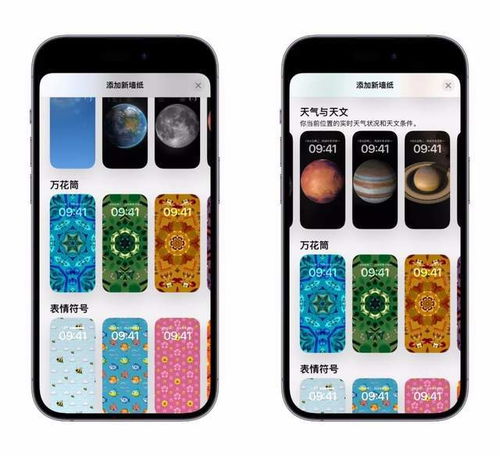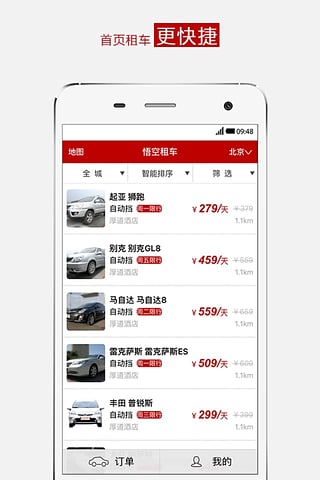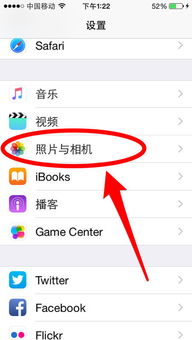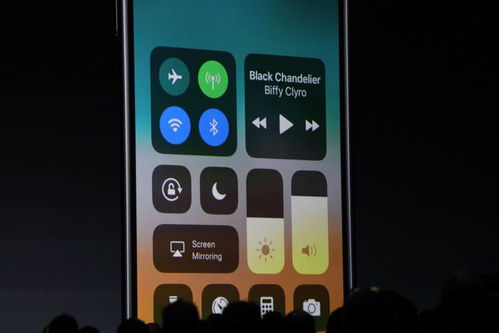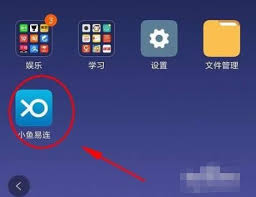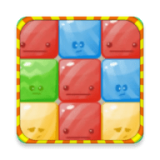在iphone上管理和备份联系人信息对于许多用户来说至关重要。无论是为了换新机迁移数据,还是为了在其他设备上同步联系人,导出所有联系人都是一个实用的操作。以下是几种简单的方法,帮助你在iphone上导出所有联系人。
方法一:使用icloud同步
icloud是apple提供的一项云服务,可以帮助你在不同设备之间同步数据,包括联系人。
1. 开启icloud同步:
- 打开“设置”应用。
- 点击顶部的apple id(你的姓名)。
- 选择“icloud”。
- 向下滚动找到“通讯录”并确保它已打开。
2. 在另一设备上访问联系人:
- 登录到相同的icloud账户的另一台iphone、ipad、mac或pc上的icloud.com。
- 在icloud设置中或通过icloud.com的通讯录应用访问和导出联系人。
方法二:使用itunes备份
itunes是apple的多媒体播放器和管理工具,也支持设备备份。
1. 连接iphone到电脑:
- 使用usb线将你的iphone连接到电脑上。
- 启动itunes(对于mac catalina及以上版本,使用finder)。
2. 创建备份:
- 在itunes或finder中,选择你的设备。
- 点击“备份现在”以确保设备数据被备份。
3. 恢复备份到新设备或电脑上:
- 如果需要将联系人恢复到另一台iphone,可以通过itunes恢复备份。
- 若要在电脑上查看联系人,可以使用第三方工具(如imazing或anytrans)从备份文件中提取联系人。
方法三:使用第三方应用
有一些第三方应用专门设计用于联系人管理和导出,如my contacts backup和contacts sync等。
1. 下载并安装应用:
- 从app store下载并安装你选择的第三方应用。
2. 导出联系人:
- 打开应用并按照提示授予访问通讯录的权限。
- 在应用内选择导出选项,通常可以选择导出为csv、vcard(.vcf)等格式。
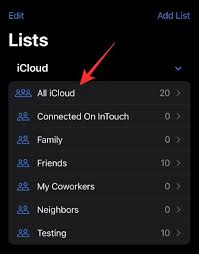
- 将导出的文件保存到icloud drive、邮箱或其他云存储服务中。
方法四:通过邮件分享
ios自带的通讯录应用也支持通过邮件分享联系人。
1. 打开“通讯录”应用:
- 从主屏幕找到并打开“通讯录”。
2. 选择联系人:
- 点击你想要分享的联系人。
3. 分享联系人:
- 在联系人详情页面,点击右上角的“共享”按钮(通常是一个向上的箭头图标)。
- 选择“邮件”作为分享方式。
- 输入接收邮件的地址,并发送。
虽然这种方法适用于单个联系人,但你可以通过逐个选择并分享所有联系人来实现批量导出(虽然较为繁琐)。
通过以上几种方法,你可以轻松地在iphone上导出所有联系人,确保数据安全且易于迁移。选择最适合你的方法,享受便捷的数据管理体验。